Számítógépcsoportok kezelése
A gépcsoportok lehetővé teszik több gép csoportosítását az automatizálási számítási feladatok elosztása és a termelékenység optimalizálása érdekében.
Asztali folyamatokat rendelhet hozzá egy számítógépcsoporthoz, és automatikusan várólistára kerülnek, amikor elindítják a futtatást. Ezután, amikor a csoport egyik gépe elérhető, Power Automate hozzárendeli a következő elérhető asztali folyamatot. Az üzenetsorokkal kapcsolatos további információkért lásd: Asztali folyamat üzenetsorainak figyelése.
Számítógépcsoport létrehozása
Számítógépcsoportokat a Power Automate gépi futásidejű alkalmazáson vagy a Power Automate portálon keresztül hozhat létre.
Feljegyzés
A gépi futtatókörnyezet elindításához Power Automate indítsa el Power Automate az asztalt, és válassza a Beállítások>Nyissa meg a gép beállításait.
Power Automate A gép futásidejű alkalmazásából:
Jelentkezzen be a Power Automate Machine Runtime alkalmazásba.
Válassza a Számítógépcsoport, majd az Új számítógépcsoport lehetőséget.
Adja meg a számítógépcsoport nevét, és igény szerint adjon hozzá egy leírást.
Válassza a Létrehozás parancsot.

Power Automate A portálról:
Jelentkezzen be a Power Automate portálra.
Lépjen a Gépek figyelése elemre>.
Válassza az Új gép, majd a Csoport lehetőséget.
Adja meg a számítógépcsoport nevét, és igény szerint adjon hozzá egy leírást.
Válassza a Létrehozás parancsot.
Adja hozzá a gépét egy csoporthoz
Az asztali folyamatok futtatásához legalább egy gépre van szükség egy csoportban. Gép hozzáadása számítógépcsoporthoz:
Indítsa el a Power Automate gép futtatókörnyezetét, és válassza a Számítógépcsoport lehetőséget.
A megjelenített listában az összes használható számítógépcsoport megtalálható. Válassza ki a kívánt csoportot, és töltse ki a szükséges hitelesítő adatokat.

Ha első alkalommal ad hozzá gépet ehhez a csoporthoz, létre kell hoznia egy jelszót a csoport számára. Ez a jelszó korlátozza a hozzáférést azon felhasználók számára, akik gépeket adhatnak hozzá a csoporthoz. Ügyeljen arra, hogy megőrizze a jelszót, mert nem fogja tudni visszaállítani. Ha korábban már hozzáadott egy gépet, adja meg a csoport jelszavát.
Válassza a Gép hozzáadása lehetőséget.
Amikor hozzáadja a gépet egy számítógépcsoporthoz, a gépet jelenleg célzó kapcsolatok megszakadnak. Frissítse ezeket a kapcsolatokat a számítógépcsoport megcélzásához.
Feljegyzés
- A gép regisztrálásához rendelkeznie kell egy szervezeti prémium fiókkal.
- Virtuális gép esetén ne klónozza a virtuális gépet a Power Automate gép futásidejű alkalmazásának telepítése után.
- A gépeket nem érintik az Power Automate asztali szervezet változásai.
Az asztali folyamat aktiválása a saját számítógépcsoporton való futtatáshoz
A Power Automate lehetővé teszi, hogy események, ütemezések és gombok segítségével kiváltsa az asztali folyamatokat a felhőből.
Szerkesszen egy meglévő felhőfolyamatot, vagy hozzon létre egy újat.
Hozzon létre egy asztali folyamatkapcsolatot az Asztali folyamatkapcsolatok létrehozása című témakörutasításait követve.
Kövesse az Asztali folyamatok aktiválása felhőfolyamatokból című témakör utasításait egy asztali folyamat felhőfolyamatból való aktiválásához.
Fontos
- Ha helyi Windows-fiókokat használ, a csoport összes gépének ugyanazzal a helyi fiókkal kell rendelkeznie ugyanazzal a jelszóval. Ezeket a hitelesítő adatokat használja az asztali folyamat kapcsolatainak létrehozásakor.
- Ha Active Directoryt vagy Microsoft Entra csatlakoztatott gépeket használ, ellenőrizze, hogy az asztali folyamat kapcsolatának felhasználói fiókja hozzáfér-e a fürt összes gépéhez.
Gépcsoportok karbantartási módja
A karbantartási mód lehetővé teszi az összes asztali folyamat futtatásának leállítását gépeken vagy gépcsoportokon. Ez a funkció akkor lehet hasznos, ha telepítéseket vagy központi telepítéseket kell végeznie a gépeken, és el kell kerülnie a futtatási hibákat.
A karbantartási mód használata:
Jelentkezzen be a Power Automate portálra.
Lépjen a Gépek figyelése elemre>.
Válasszon ki egy számítógépcsoportot, lépjen a részletek oldalára, és válassza a Gépház.
Kapcsolja be a Karbantartási mód engedélyezése kapcsolót.
Válassza az Aktiválás lehetőséget a párbeszédpanelen.
Feljegyzés
- Ha egy gépcsoport karbantartási módban van, a csoport összes gépe karbantartási módban van, és nem módosíthatja őket egyenként.
- Ha egy asztali folyamat jelenleg fut a gépen, amikor a karbantartási mód engedélyezve van, a futtatás nem szakad meg.
- Ha egy számítógépcsoport karbantartási módban van, az asztali folyamat futtatása a futtatási várólistába kerül. Az időtúllépés alapértelmezés szerint változatlan marad.
- Amikor egy számítógépcsoport visszatér aktív módba, a csoport összes gépe újra aktiválódik (kivéve, ha valamilyen műveletre van szükség a gépen).
Számítógépcsoportok listájának megtekintése
Miután létrehozott egy számítógépcsoportot egy környezetben, bármikor megtekintheti annak részleteit a Power Automate portálon. Megtekintheti az összes többi számítógépcsoportot is, amelyekhez hozzáféréssel rendelkezik.
Jelentkezzen be a Power Automate portálra.
Lépjen a Gépek figyelése elemre>.
Válassza a Számítógépcsoportok lehetőséget .
Válassza ki a kívánt számítógépcsoportot. Minden gépcsoporthoz megtekintheti a következőket:
- A számítógépcsoport neve.
- A számítógépcsoport leírása.
- A gépek száma a csoportban.
- A számítógépcsoportban futó folyamatok száma.
- A számítógépcsoportban várakozó folyamatok száma.
- A számítógépcsoporthoz való hozzáférés típusa.
- A számítógépcsoport tulajdonosa.
Számítógépcsoport megosztása
Megoszthat egy számítógépcsoportot a szervezet más felhasználóival, és adott engedélyeket adhat ezeknek a felhasználóknak a hozzáféréshez.
Jelentkezzen be a Power Automate portálra.
Lépjen a Gépek figyelése elemre>.
Válassza a Számítógépcsoportok lehetőséget , majd válassza ki a kívánt számítógépcsoportot a listából.
Válassza a Hozzáférés kezelése lehetőséget.
Válassza a Személyek hozzáadása lehetőséget , és adja meg annak a személynek a nevét a szervezetben, akivel meg szeretné osztani a számítógépcsoportot.
Válassza ki annak a személynek a nevét, akivel kiválaszthatja, hogy milyen engedélyekkel férhet hozzá a számítógépcsoporthoz.
A számítógépcsoportokhoz való hozzáférés kezeléséhez két engedélyszint használható:
Társtulajdonos. Ez a hozzáférési szint teljes körű engedélyeket biztosít a számítógépcsoportnak. A társtulajdonosok asztali folyamatokat futtathatnak a számítógépcsoporton, megoszthatják azokat másokkal, szerkeszthetik a részleteit, és számítógépeket adhatnak hozzá vagy törölhetnek.
Felhasználó. Ez a hozzáférési szint csak a számítógépcsoporton futtatott asztali folyamatokra ad engedélyt. Ezzel a hozzáféréssel nem lehet módosítani, megosztani vagy törölni az engedélyeket.
Műveletek Társtulajdonos Felhasználó Az asztali folyamat futtatása a csoporton X X A számítógépcsoport megosztása X Gépek hozzáadása csoporthoz X A számítógép eltávolítása a csoportból X Részletek szerkesztése X A számítógépcsoport törlése X Válassza a Mentés parancsot.

Feljegyzés
Ha egy felhasználó már nem része egy környezetnek, továbbra is inaktiváltként láthatja a felhasználót. A számítógépcsoport Hozzáférés kezelése szakaszában értesítést kap, ha inaktivált felhasználókkal van megosztva. Ebben a helyzetben távolítsa el a hozzáférést.
A hozzáférés kezelése csoportszinten történik, és minden számítógépcsoportra vonatkozik. A csoportban minden számítógép a következő engedélyeket és kapcsolatokat fogja használni.
Ha egy gép és csoportja engedélyei nincsenek szinkronban, előfordulhat, hogy a gép bizonyos műveletei már nem érhetők el, és előfordulhat, hogy a gép és a számítógépcsoport nem a várt módon viselkedik. Ez a probléma például akkor fordulhat elő, ha közvetlenül a mappában módosítja a csoport engedélyeit Microsoft Dataverse. Az ilyen problémák elkerülése érdekében biztosítsa a számítógép és a számítógépcsoport közötti engedélyek egységes voltát.
A gépek számítógépcsoportjának módosítása
A gépet tartalmazó számítógépcsoport módosításához válasszon ki egy másik csoportot az elérhető számítógépcsoportok listájából, és töltse ki a szükséges hitelesítő adatokat. Ha anélkül szeretné eltávolítani a gépet egy csoportból, hogy hozzáadná egy újhoz, válassza az Eltávolítás a csoportból lehetőséget .

A számítógépcsoport jelszavának megváltoztatása
Az aktuálisan használt számítógépcsoport jelszavának módosítása:
Válassza ki a pontokat a számítógépcsoport kártyáján, majd válassza a Csoportjelszó szerkesztése lehetőséget.
Válassza a Jelszó újragenerálása lehetőséget, másolja ki az automatikusan létrehozott jelszót, és mentse a módosításokat.

Jogosultságok frissítése biztonsági szerepkör
Alapértelmezés szerint a Környezetkészítő szerepkörrel rendelkező összes felhasználó regisztrálhatja gépeit egy környezetben. A gépeken és gépcsoportokon végzett műveleteket korlátozhatja egy adott biztonsági szerepkör Folyamatgép és Folyamatgépcsoport engedélyeinek módosításával.
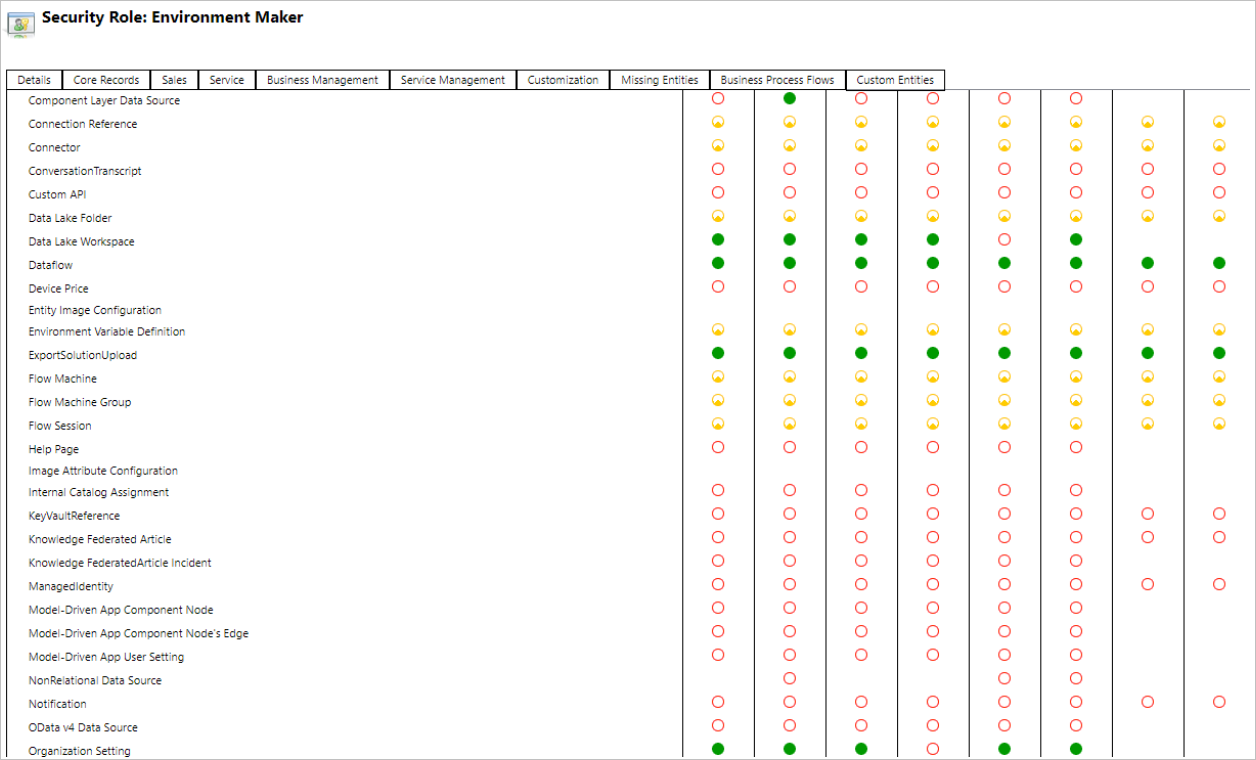
A környezeti rendszergazdák a gépfelügyelethez tartozó három biztonsági szerepkör használatával a felhasználók egy adott csoportjára is korlátozhatják a gépregisztrációt.
| Műveletek | Asztali folyamatokat futtató számítógép tulajdonosa | Asztali folyamatokat futtató számítógép felhasználója | Asztali folyamatokat futtató számítógép felhasználója megoszthat |
|---|---|---|---|
| Egy új számítógép regisztrálása | X | ||
| Asztali folyamat futtatása | X | X | X |
| Számítógép megosztása | X | X | |
| Számítógépcsoport megosztása | X | X | |
| Gép hozzáadása a csoporthoz | X | ||
| Számítógép adatainak szerkesztése | X | ||
| Számítógépcsoport szerkesztése | X | ||
| Számítógép törlése | X | ||
| A számítógépcsoport törlése | X |
A gépekre és a számítógépcsoportokra vonatkozó korlátozások
| Adatfolyam neve | Korlát |
|---|---|
| A gépek maximális száma egy csoportban | 50 |
| Az asztali folyamat futtatható maximális ideje | 24 óra |
| Az asztali folyamat várakozásának maximális ideje | Hat óra |
Egyéb ismert korlátozások
- A számítógépcsoportok nem érhetők el a Government Community Cloud (GCC), a Government Community Cloud – High (GCC High), a Védelmi Minisztérium (DoD) vagy a kínai régiókban. Továbbra is futtathat asztali folyamatokat a gépkezelési képességek használatával. További információ az átjárókról a közvetlen kapcsolatra való váltásról.
- Ha több asztali folyamatot indít el párhuzamosan egy gépcsoporton, a gép kiválasztása akár 50 másodpercet is igénybe vehet, mielőtt hozzárendeli az asztali folyamatot egy elérhető géphez. Ezekben a ritka esetekben úgy tűnhet, hogy az asztali folyamat futtatása egymás után fut, ha rövid futási időtartammal rendelkezik.